- Najprej morate poskusiti Windows 10je privzeta ponastavitev trgovine ukaz. To orodje se pogosto uporablja pri reševanju različnih težav v trgovini. Kot že ime pove, ponastavi Shrani v prvotno stanje, reševanje morebitnih težav na poti.
- Naslednja rešitev je zagon Windows 10-ih vgrajen orodje za odpravljanje težav. Z njim lahko rešite v bistvu katero koli težavo znotraj Windows si lahko omislite. In upajmo, da bo rešila tudi ta problem.
- Če vas Microsoft Store preglavi, je čas, da odprete našo Kako popraviti središče napak v trgovini Microsoft v vašo obrambo.
- Odpravljanje napak v sistemu Windows 10 je naša naloga in sčasoma smo morali biti strokovnjaki. Obiščite našoSredišče za napake sistema Windows 10za svojo rešitev.
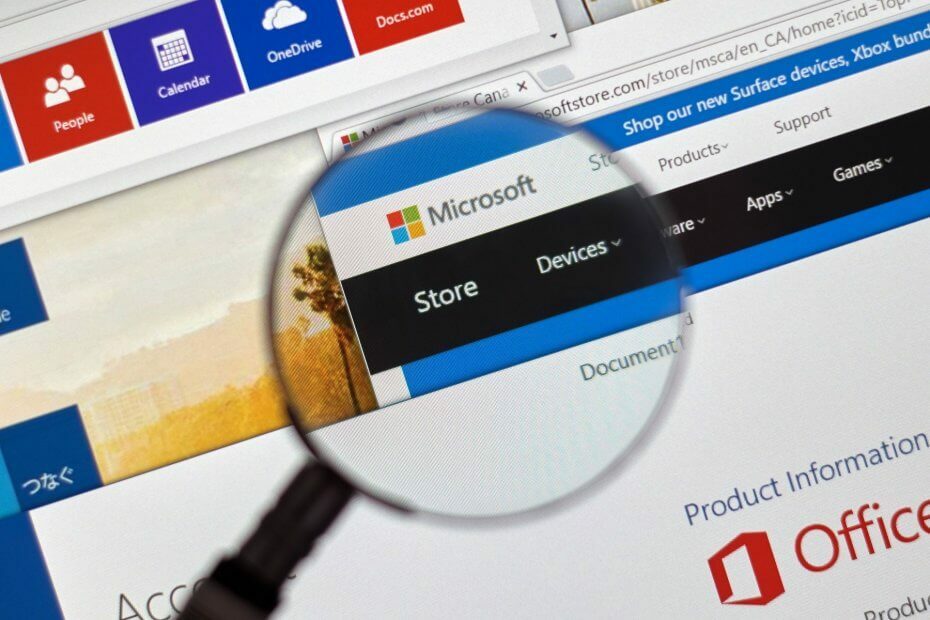
Ta programska oprema bo zagotovila, da bodo vaši gonilniki delovali in vas tako varovala pred pogostimi računalniškimi napakami in okvarami strojne opreme. Preverite vse svoje voznike zdaj v treh preprostih korakih:
- Prenesite DriverFix (preverjena datoteka za prenos).
- Kliknite Zaženite optično branje najti vse problematične gonilnike.
- Kliknite Posodobi gonilnike da dobite nove različice in se izognete sistemskim okvaram.
- DriverFix je prenesel 0 bralci ta mesec.
Posodobitve trgovine Microsoft Store včasih povzročijo težave. Nazadnje mnogi uporabniki sistema Windows 10 poročajo, da zaradi tega ne morejo prenesti in namestiti najnovejših posodobitev trgovine Microsoft Store koda napake 0x80246019.
Evo, kako en uporabnik opisuje ta težava:
Nekaj minut po tem, ko je moj računalnik končal posodobitev 1703, je Microsoft Store prenehal uspešno prenašati in nameščati aplikacije, vključno s samo trgovino Microsoft. Vsi poskusi posodobitev dobijo to sporočilo o napaki:
Zgodilo se je nekaj nepričakovanega. Poročilo o tej težavi nam bo pomagalo, da jo bomo bolje razumeli. Lahko počakate malo in poskusite znova ali znova zaženete napravo. To lahko pomaga. Koda: 0x80246019
Napake ne morem prijaviti v središče za povratne informacije, ker je prišlo tudi do napake pri dostopu do središča za povratne informacije. Ponovno sem zagnal računalnik, kot je bilo predlagano, in mi nikakor ni pomagal.
Obstaja več sprožilcev, povezanih z napako 0x80246019. Če vam ta koda napake preprečuje posodobitev trgovine Microsoft Store, sledite zgornjim korakom za odpravljanje težav.
Kako popravim napako trgovine Microsoft Store 0x80246019?
Kazalo:
- Zaženite skript WSReset
- Zaženite orodje za odpravljanje težav z aplikacijo
- Onemogočite požarni zid Windows
- Zaženite skeniranje SFC
- Popravite Microsoft Store
- Preverite čas in datum
- Ponastavite Microsoft Store
Popravek: - napaka trgovine Microsoft 0x80246019
1. rešitev - zaženite skript WSReset
Najprej bomo poskusili Windows 10Privzeti ukaz za ponastavitev trgovine. To orodje se pogosto uporablja pri reševanju različnih težav v trgovini.
Kot že ime pove, Trgovino ponastavi v prvotno stanje in na poti reši morebitne težave.
Ukaz WSReset v operacijskem sistemu Windows 10 zaženete tako:
- Pojdite na Iskanje, vnesite wsreset in odprite WSReset.exe.
- Počakajte, da se postopek konča
2. rešitev - zaženite orodje za odpravljanje težav z aplikacijo
Naslednja stvar, ki jo bomo preizkusili, je zagon vgrajenega orodja za odpravljanje težav v sistemu Windows 10. S tem orodjem lahko v bistvu odpravite kakršno koli težavo v sistemu Windows, ki se je spomnite.
In upajmo, da bo v pomoč tudi v tem primeru.
Zagon vgrajenega orodja za odpravljanje težav v sistemu Windows 10:
- Pojdite v Nastavitve.
- Pomaknite se do Posodobitve in varnost > Odpravljanje težav.
- Kliknite Microsoft Shrani aplikacije in izberite Zaženite orodje za odpravljanje težav.
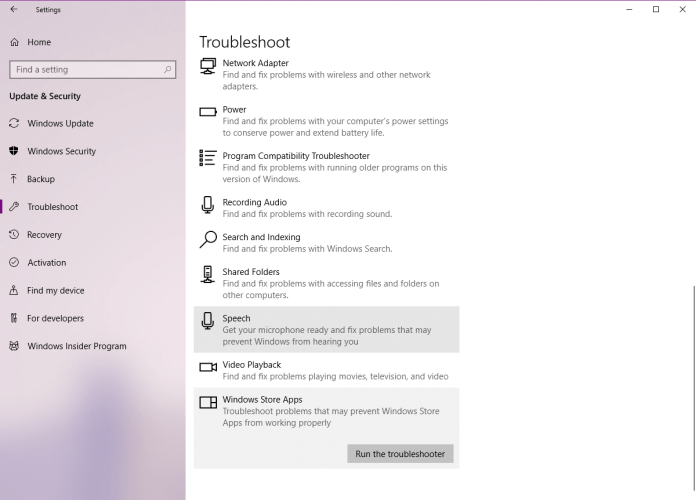
- Počakajte, da orodje za odpravljanje težav zaključi postopek.
- Znova zaženite računalnik.
3. rešitev - onemogočite požarni zid Windows
Kot požarni zid Windows Defender in Trgovina Microsoft sta oba elementa sistema Windows 10, naj bi delovala usklajeno. Vendar ni vedno tako.
Včasih lahko Windows Defender blokira trgovino. Če želite odpraviti ta scenarij, pojdimo in onemogočimo požarni zid.
To storite tako:
- Pojdite na Iskanje, vnesite požarni zidin odprite Požarni zid Windows Defender.
- Izberite Vklopite ali izklopite požarni zid Windows Defender.
- Onemogočite požarni zid Windows za oba zasebno in javnosti omrežja.
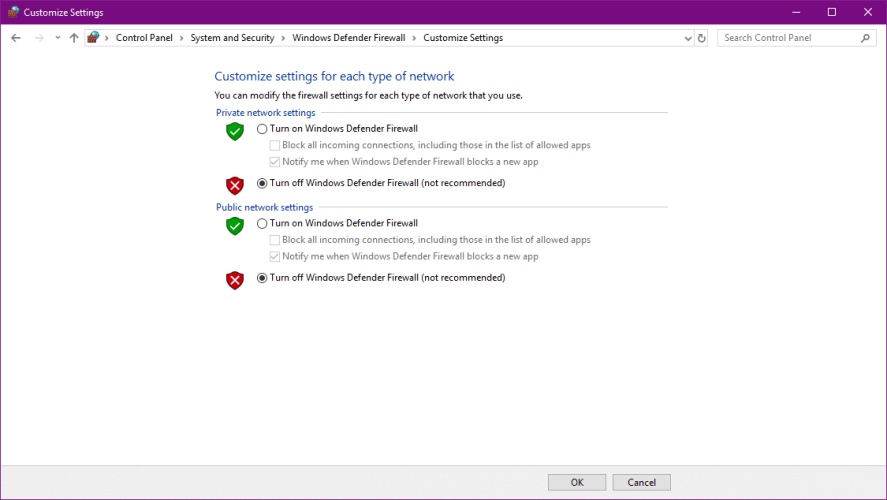
- Potrdite izbor in poskusite znova posodobiti.
4. rešitev - zaženite skeniranje SFC
Pregled SFC je še eno orodje za odpravljanje težav, ki ga bomo poskusili zdaj. To je a ukazna vrstica orodje, ki v bistvu skenira vaš sistem glede morebitnih napak in jih odpravi (če je mogoče).
Optično branje SFC v operacijskem sistemu Windows 10 zaženete tako:
- Z desno tipko miške kliknite gumb Start Menu in odprite Ukazni poziv (Admin).
- Vnesite naslednjo vrstico in pritisnite Enter:sfc / scannow
- Počakajte, da se postopek konča (lahko traja nekaj časa).
- Če je rešitev najdena, bo samodejno uporabljena.
- Zdaj zaprite ukazni poziv in znova zaženite računalnik.
5. rešitev - Popravite Microsoft Store
Če prej omenjena ponastavitev trgovine ni opravila, ga bomo poskusili popraviti. Tukaj morate storiti naslednje:
- Pritisnite Tipka Windows + S in vnesite moč, z desno miškino tipko kliknite PowerShell in izberite Zaženi kot skrbnik v meniju.
- Kdaj PowerShell odpre enter Get-AppXPackage -AllUsers | Foreach {Add-AppxPackage -DisableDevelopmentMode -Register “$ ($ _. InstallLocation) \ AppXManifest.xml”} in pritisnite Enter da ga zaženete.

6. rešitev - Preverite čas in datum
Čeprav se sliši banalno, kaj pa če ste v računalniku zgrešili datum in uro? V tem primeru Trgovina preprosto ne bo delovala, ker zahteva natančne nastavitve časa in datuma.
Če niste prepričani, kako preveriti datum in uro v računalniku, sledite tem navodilom:
- Odprite aplikacijo Nastavitve.
- Odprto Čas in jezik oddelku.
- Izberite Datum čas iz levega podokna.
- Omogočite Nastavite čas samodejno funkcija.
- Omogočite Samodejno izberite časovni pas funkcija.
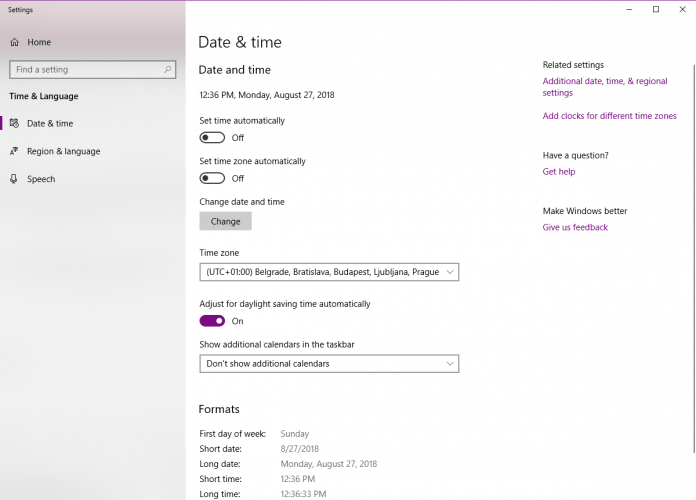
- Zdaj pa izberite Regija in jezik iz istega podokna.
- Sprememba Država ali regija v Združene države.
- Zaprite Nastavitve in poiščite spremembe v Shrani.
7. rešitev - ponastavite Microsoft Store
In končno, če tradicionalna ponastavitev ni končala dela, poskusimo to narediti ročno. Takole:
- Odprite Aplikacija za nastavitve in se pomaknite do Aplikacije oddelku.
- Seznam nameščenih aplikacij. Izberite Trgovina Microsoft s seznama. Zdaj kliknite Napredne možnosti.
- Kliknite Ponastaviti, da ponastavite aplikacijo na privzeto. Zdaj kliknite Ponastaviti znova za potrditev.
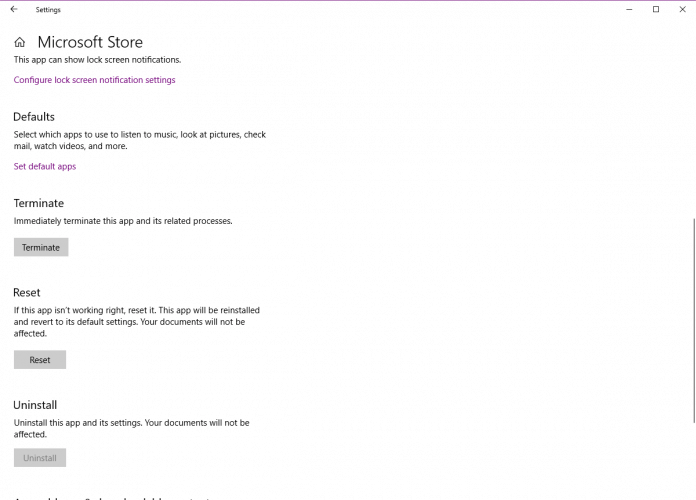
Če ste naleteli na druge rešitve za odpravo napake v trgovini Microsoft Store 0x80246019, v spodnjem oddelku za komentarje prosimo navedite korake za odpravljanje težav.
Pogosto zastavljena vprašanja
Če Microsoft Store ne prenaša nobene aplikacije, poskusite ponastaviti predpomnilnik trgovine. Če je predpomnilnik trgovine pokvarjen, je tukaj vodnik, kako to popraviti.
Najprej lahko poskusite zagnati skript WSReset in orodje za odpravljanje težav z aplikacijo. Če vam tega ne uspe, preberite našo popolno navodilo za odpravljanje te težave.
Poskusite znova zagnati računalnik, zaženite aplikacijo Microsoft Store, se znova prijavite in poskusite znova prenesti. Če gumb za namestitev manjka, preverite naša rešitev, da to popravimo.


